温馨提示:这篇文章已超过419天没有更新,请注意相关的内容是否还可用!
摘要:使用Xcode 15启动iOS远程调试,开发者可以通过连接iOS设备或模拟器进行应用程序的调试。这一功能允许开发者在设备上实时测试应用程序,并对其进行优化和调试。通过Xcode 15的远程调试功能,开发者可以更方便地检测和解决应用程序中的错误和问题,提高开发效率和应用程序质量。这一工具对于iOS开发者来说非常实用,有助于提高开发效率和用户体验。
2、打开Xcode 15,然后选择Window菜单下的Devices and Simulators选项。
3、在打开的界面中,点击左侧的Devices选项,可以看到已连接的iPhone设备,点击Connect via network按钮使其处于选中状态。
4、当选中状态后,在iPhone设备旁边会出现一个地球图标,这表示已成功通过网络连接到iPhone,你可以断开数据线的连接。
5、你已经可以对iPhone设备进行远程调试了。

6、注意:确保iPhone与Mac的macOS系统在同一局域网内。
7、打开或新建一个iOS工程,在调试设备列表中,你可以看到带有地球图标符号的iPhone设备,这表示它是一个通过网络连接的远程设备。
8、点击启动远程调试按钮,开始远程调试过程。

9、成功启动远程调试后,你可以在Xcode中进行断点调试,查看和修改代码等操作,具体的操作界面和流程与直接调试iOS设备类似。
以下是相关的图片链接(如果图片存在的话):
图片1连接iPhone到macOS后的界面示意图(图片链接已提供)

图片2成功通过网络连接到iPhone的标识(图片链接已提供)
图片3带有地球图标符号的iPhone设备在调试设备列表中的显示(图片链接已提供)
图片4启动远程调试的界面(图片链接已提供)
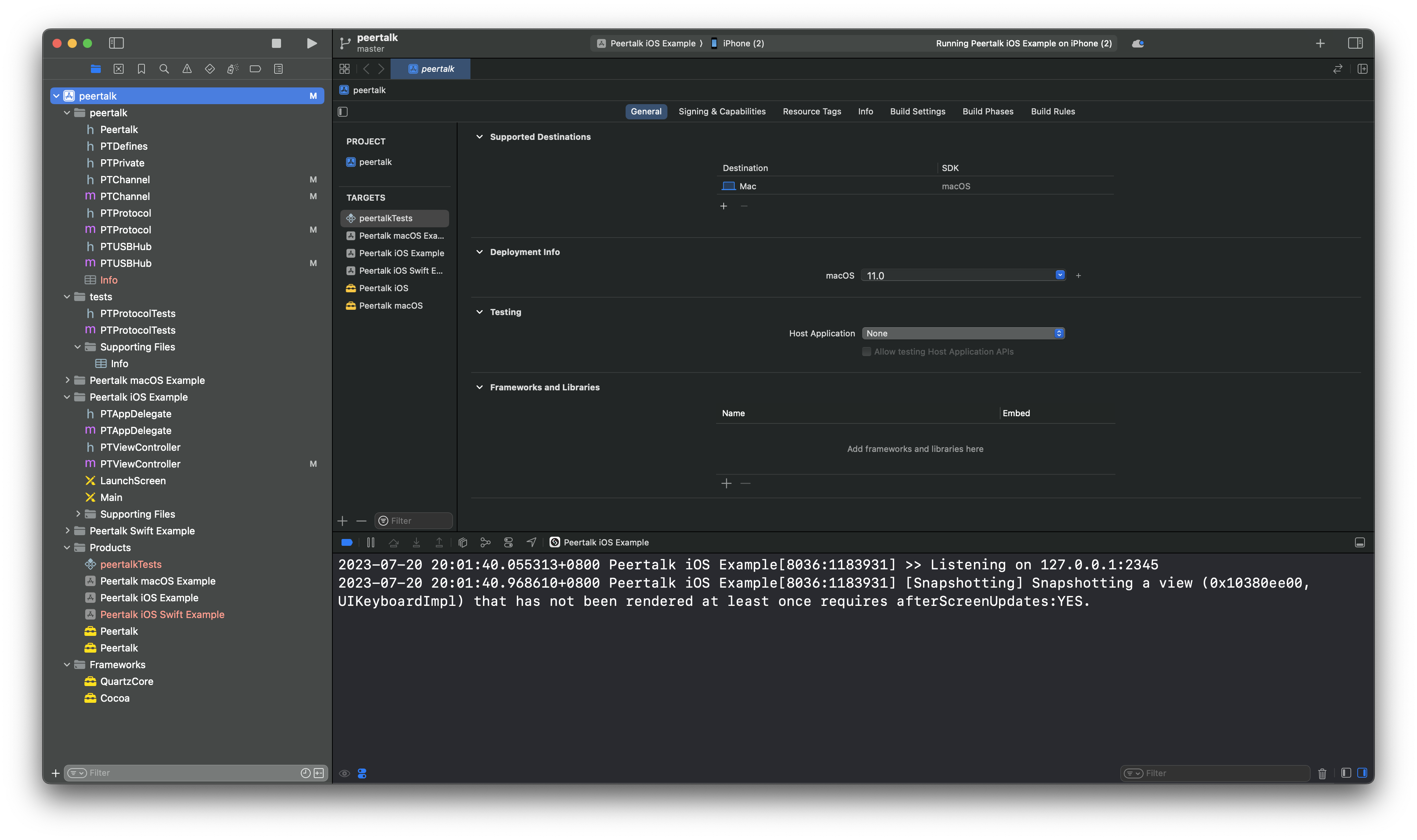
图片5成功远程调试并设置断点的示例(图片链接已提供)






还没有评论,来说两句吧...